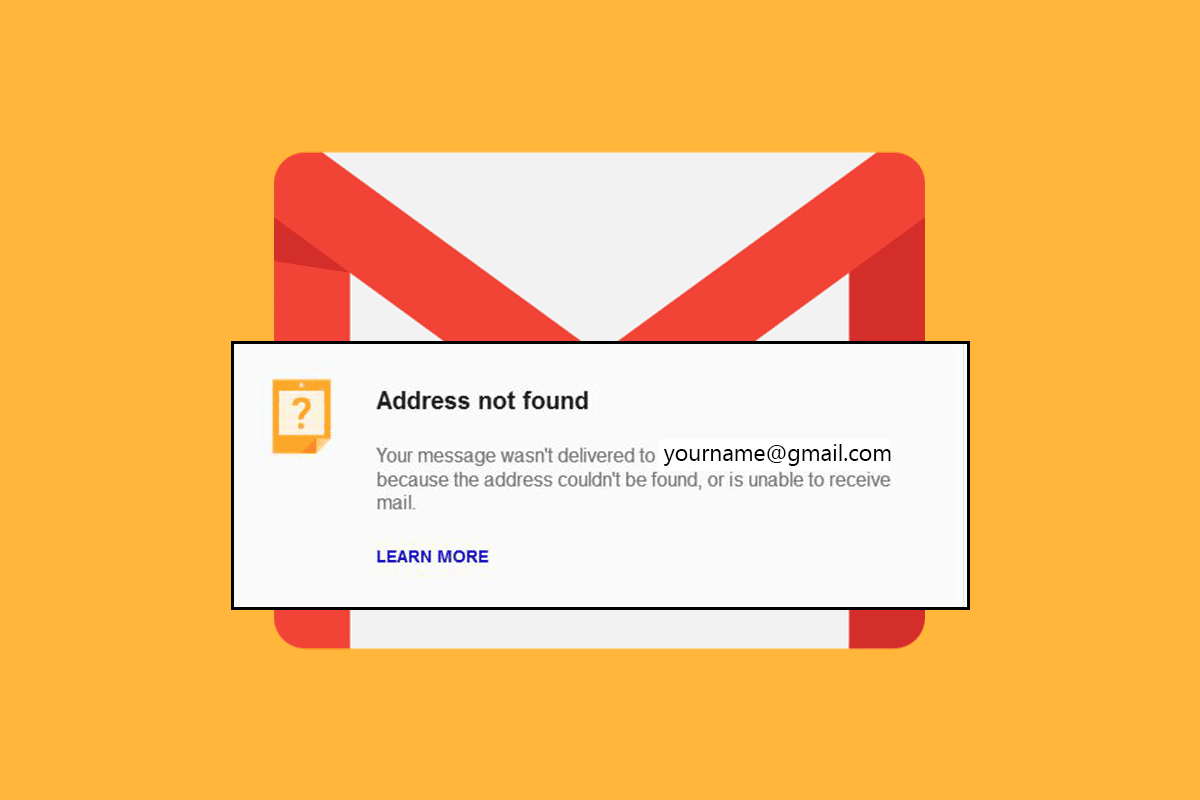Gmail er en populær e-posttjeneste som mange bruker for å kommunisere. Du kan bruke Gmail både på smarttelefonen din og på datamaskinen. Det er enkelt å sende e-poster med Gmail. Men hvis du opplever feilmeldingen «Gmail-adresse ikke funnet», trenger du ikke bekymre deg! Vi gir deg en grundig veiledning som viser deg hvordan du kan løse problemet. Les videre for å finne ut mer!
Slik fikser du feilen «E-postadresse ikke funnet» i Gmail
Hvis du mottar feilmeldingen «E-postlevering mislyktes – adresse ikke funnet» når du prøver å sende en e-post, har vi samlet en liste over mulige løsninger for å fikse dette. Før du prøver disse metodene, er det noen innledende sjekker du bør utføre, som beskrevet i avsnittet nedenfor.
Første sjekker
Først må du forsikre deg om at e-postadressen du har skrevet inn, er korrekt. Her er noen ting du bør sjekke:
- Kontroller om du har skrevet feil e-postadresse.
- Manglende tegn i e-postadressen kan også føre til denne feilen. Sjekk derfor e-postadressen nøye.
- Hvis mottakeren har blokkert e-postadressen din, kan det også forårsake feilen «e-postadresse ikke funnet». Be mottakeren om å oppheve blokkeringen av e-posten din.
- Kopier og lim inn e-postadressen i stedet for å skrive den manuelt for å unngå skrivefeil.
Nedenfor finner du metoder for å løse problemet med at Gmail-adressen ikke blir funnet.
Metode 1: Bekreft at e-postadressen er aktiv
Hvis e-postadressen du har skrevet inn er blitt slettet av eieren, kan det føre til feilmeldingen «Gmail-adresse ikke funnet». Det første du bør gjøre, er å bekrefte om e-postadressen fortsatt er i bruk.
1. Trykk på Windows-tasten, skriv inn «chrome» og klikk på «Åpne».
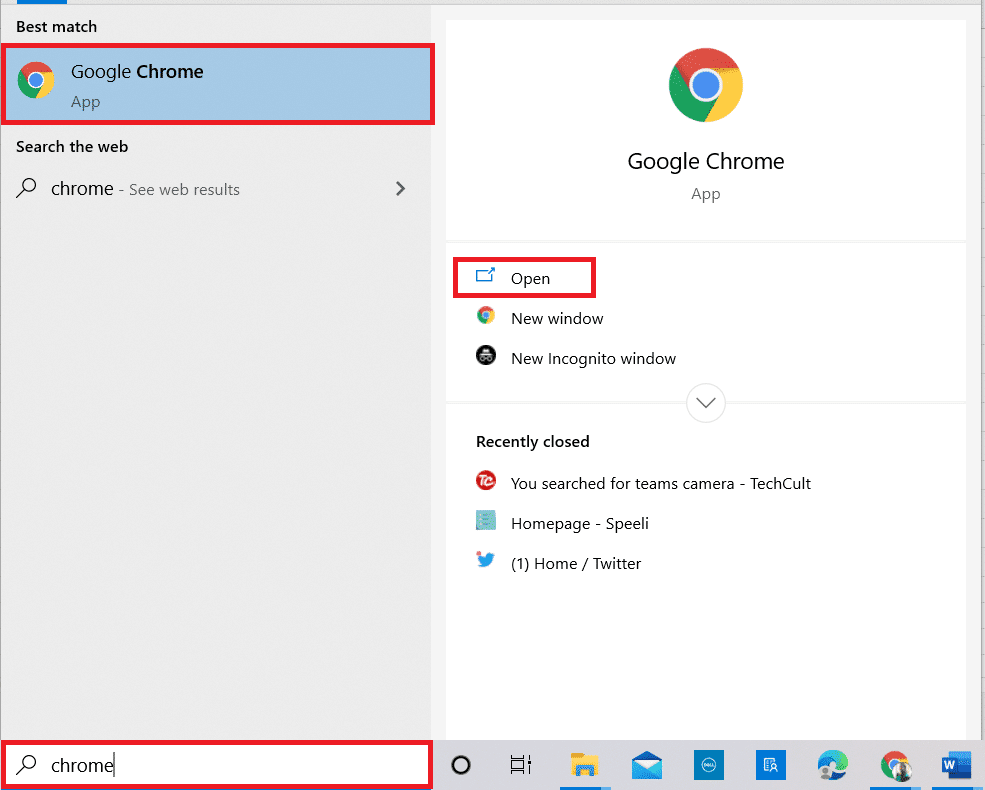
2. Trykk Ctrl + Shift + N samtidig for å åpne et inkognitovindu.
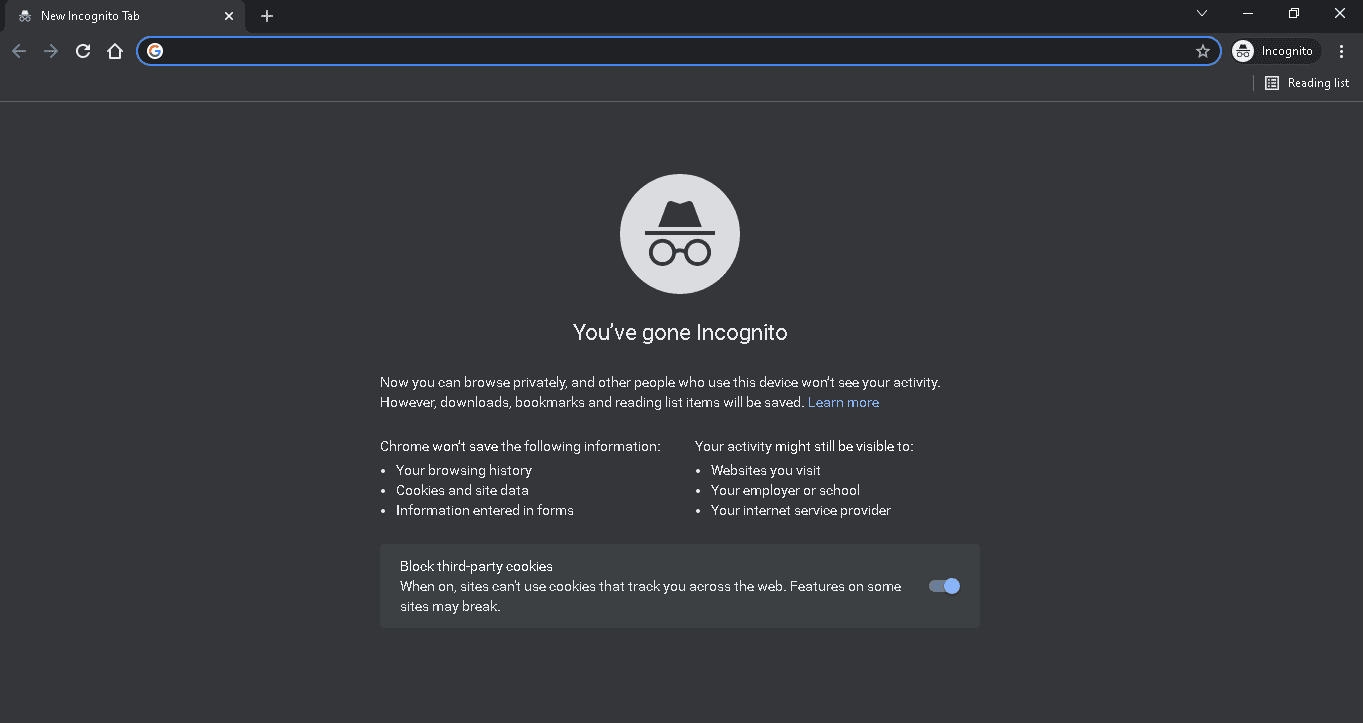
3. Gå til Gmail sin påloggingsside.
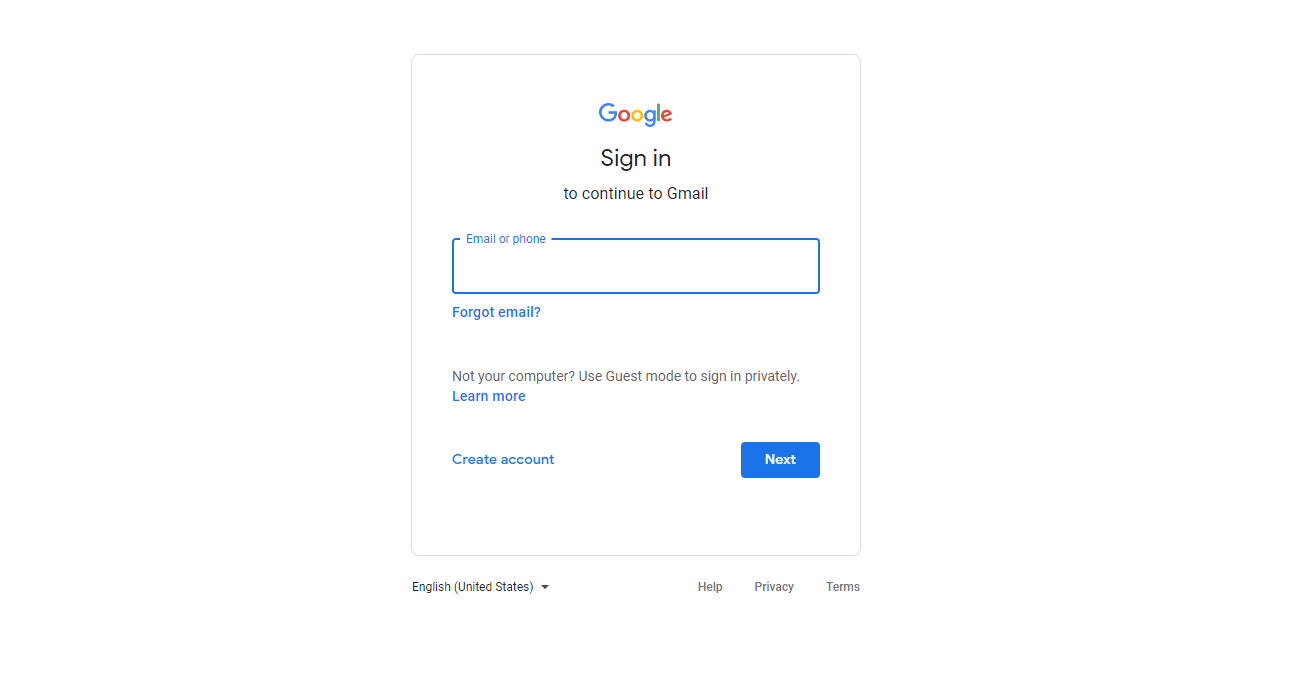
4. Hvis det står at kontoen nylig er slettet og kan gjenopprettes, betyr det at mottakerens e-post er slettet. I så fall må du be om en annen e-postadresse.
Metode 2: Planlegg e-posten
Hvis Gmail-serverne er nede, vil du ikke kunne sende e-poster. Dette kan føre til feilmeldingen «e-postadresse ikke funnet». Du kan sjekke Google Workspace Status Dashboard for å se om Gmail-serverne fungerer som de skal.
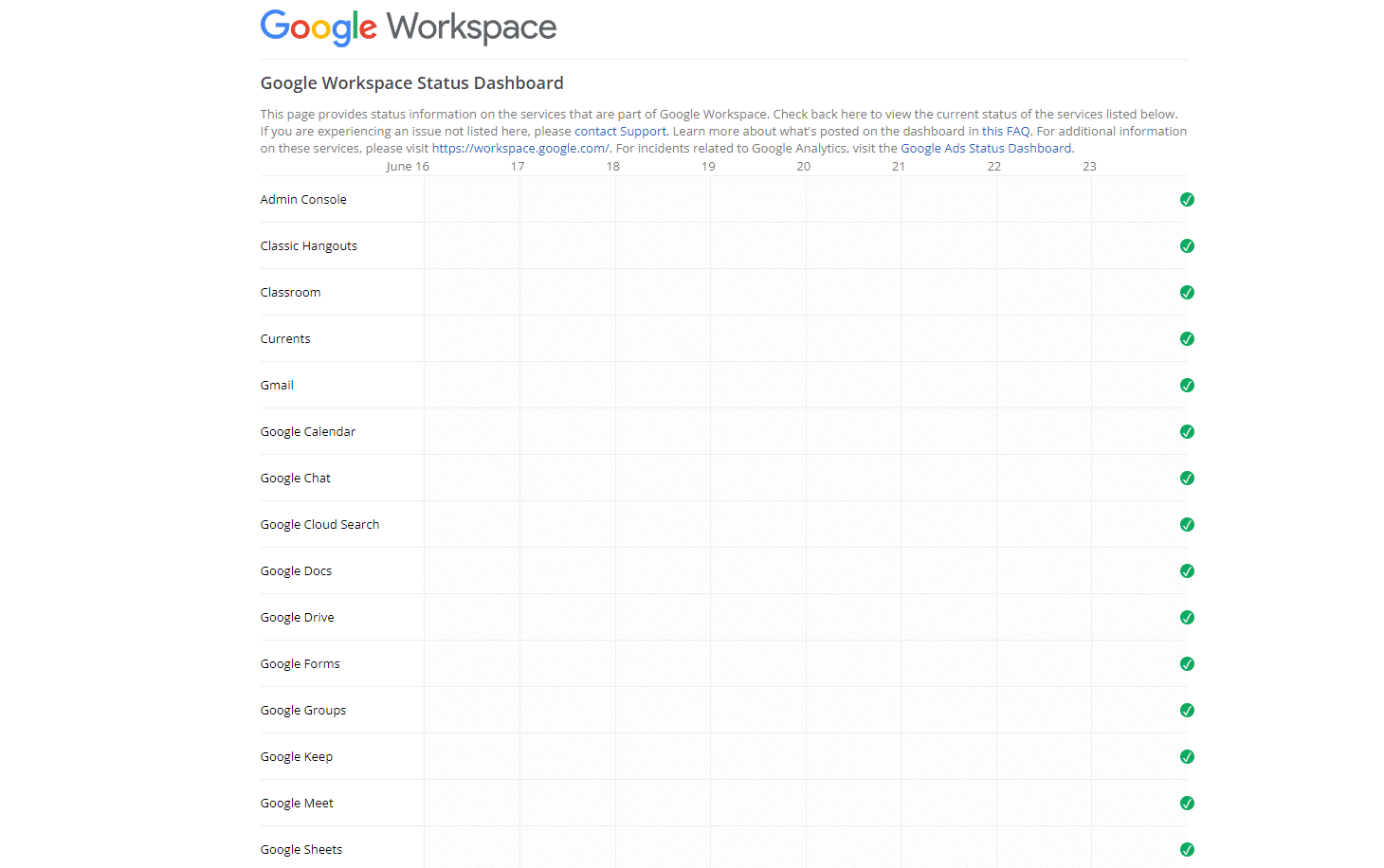
Hvis Gmail-serverne er nede, kan du planlegge e-posten din ved å følge disse trinnene:
1. Gå til Gmail og logg inn på kontoen din.
2. Klikk på «Skriv ny e-post».
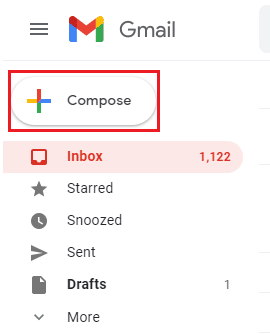
3. Skriv e-posten din.
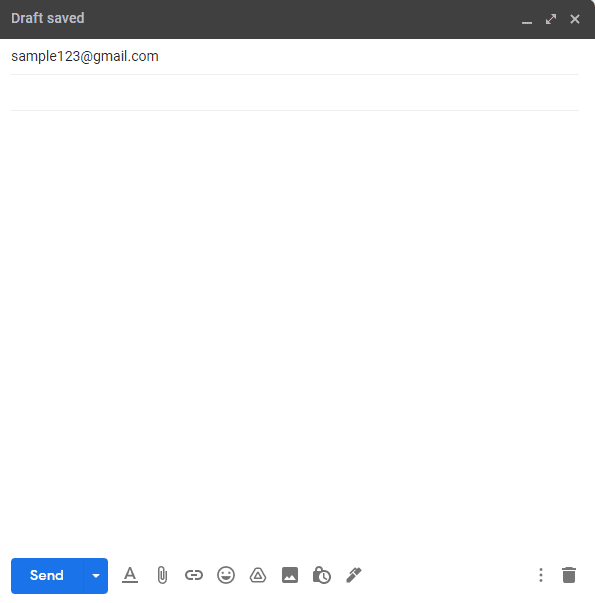
4. Klikk på pil ned-ikonet ved siden av «Send»-knappen.
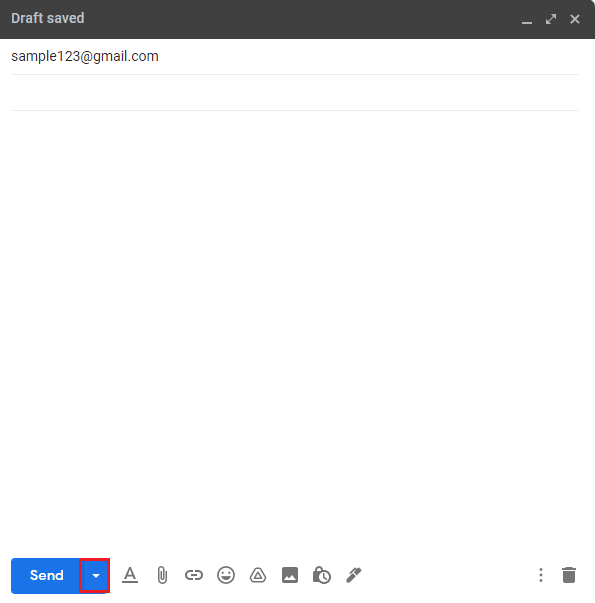
5. Velg «Planlegg sending».
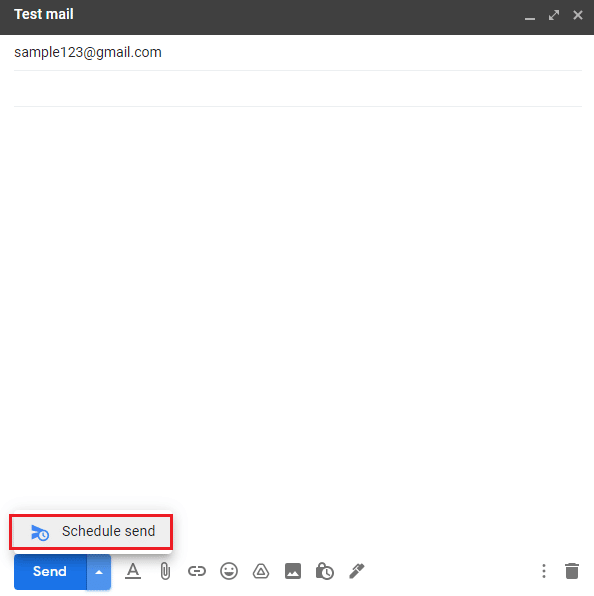
6. Klikk på «Velg dato og klokkeslett».
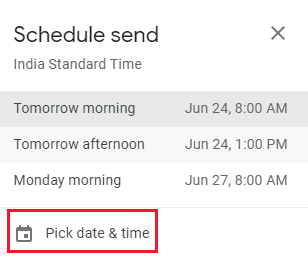
7. Velg dato og klokkeslett og klikk på «Planlegg sending».
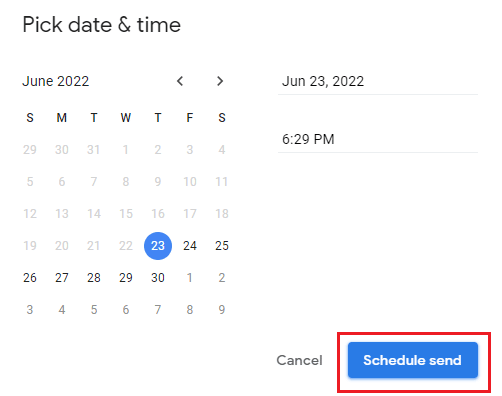
***
Vi håper denne veiledningen har vært til hjelp, og at du har klart å fikse feilen «e-postadresse ikke funnet». Hvis du fortsatt har spørsmål angående denne artikkelen, er du velkommen til å stille dem i kommentarfeltet.